Cov txheej txheem:
- Txoj kev los teeb tsa Is Taws Nem hauv computer
- Chaw rau lub Windows XP
- Kev teeb tsa Is Taws Nem ntawm Windows 7
- Is taws nem sib txuas rau lub Windows 10
- Teeb tsa internet txuas hauv Ubuntu
- Pib sib txuas rau network thaum lub Windows pib

Video: Yuav Teeb Internet Li Cas Hauv Koos Pis Tawj: Teeb Tsa Lub Vev Xaib Thiab Tsis Siv Neeg Kev Sib Txuas Thaum Pib Tsim Kab Ke

2024 Tus sau: Bailey Albertson | [email protected]. Kawg hloov kho: 2023-12-17 12:59
Txoj kev los teeb tsa Is Taws Nem hauv computer

Feem ntau, teeb tsa kev sib txuas hauv Is Taws Nem tshwm sim thaum lub sijhawm los ntawm kev pom zoo nrog tus muab kev pabcuam rau kev pabcuam: cov neeg sawv cev ntawm lub tuam txhab tshwj xeeb, raws li txoj cai, ntawm nws tus kheej ua txhua qhov tsim nyog siv uas yuav ua kom paub tseeb txog kev nkag mus Thoob Ntiaj Teb Thoob Ntiaj Teb. Nyob rau yav tom ntej, nws yuav tsim nyog los rov tsim kho Is Taws Nem kev sib txuas, uas tus neeg siv tau yooj yim ua yam tsis muaj kev pab tshwj xeeb. Thaum koj tau xam cov theem ntawm cov kauj ruam yooj yim, koj tuaj yeem nkag mus rau hauv lub network thaum txuag nyiaj.
Cov Ntsiab Lus
- 1 Chaw rau lub Windows XP
- 2 Kev teeb tsa Is Taws Nem ntawm Windows 7
-
3 Is Taws Nem Txuas rau Windows 10
-
3.1 Ethernet
3.1.1 Yees duab: yuav ua li cas kho lub network nkag ntawm Windows 10
-
3.2 PPPoE
3.2.1 Yees duab: nkag mus rau lub network ntawm kaum tau dhau los ntawm PPPoE
- 3.3 Wi-nkaus
- 3.4 3G / 4G modem
-
-
4 Teeb kev txuas hauv internet hauv Ubuntu
- 4.1 Ntawm lub davhlau ya nyob twg
-
4.2 Ntawm Tus Tswj Network
- 4.2.1 Cov xov hluav taws xob sib txuas
- 4.2.2 Kev Txhim Kho DNS
- 4.2.3 PPPoE kev teeb tsa
-
5 Nws pib txuas rau network thaum Windows pib
- 5.1 Cov Kev Teem Caij Ua Haujlwm
- 5.2 Cov Npe Sau Npe
- 5.3 Lwm txoj kev
Chaw rau lub Windows XP
Yog tias lub PC tab tom ua haujlwm Windows XP, nkag mus rau Lub Ntiaj Teb Thoob Ntiaj Teb tau tuaj yeem tsim kho siv "Tus Neeg Txuas Siv Tshiab". Hauv qhov no, koj xav tau:
- Los ntawm txhaj rau "Pib" khawm, hu rau cov ntawv qhia zaub mov tseem ceeb, uas koj tuaj yeem nrhiav "Control Panel".
-
Qhib "Tswj Vaj Huam Sib Luag" thiab xaiv Classic Saib.

Vaj Huam Sib Luag rau Windows XP Hauv "Control Vaj Huam Sib Luag" xaiv "Hloov mus rau Classic Saib"
-
Mus rau "Cov Kev Sib Txuas Network".

Tswj Panels Qhov rai Tom ntej no, mus rau "Network Connections"
-
Nyob rau hauv daim ntawv qhia xaiv nco ntawm cov "Cov Ntaub Ntawv", xaiv "Kev sib txuas tshiab".

Qhov rai "Cov Kev Sib Txuas Network" Nyob rau hauv daim ntawv qhia xaiv nco ntawm cov "Cov Ntaub Ntawv", xaiv "Kev sib txuas tshiab"
-
Tshaj tawm qhib "Tshiab Txuas Xov Xwm" los ntawm txhaj rau lub pob "Tom ntej".

"Cov Kws Txuas Tshiab" "Cov Kws Txuas Tshiab" tshwm sim los ntawm nias lub pob "Tom ntej"
-
Yog tias "Txuas mus rau hauv Is Taws Nem" kos rau hauv lub qhov rais tom ntej, tso txhua yam raws li nws, txwv tsis pub xaiv nws thiab nyem "Tom ntej".

Tus Neeg Txuas Kev Txuas Tshiab lub qhov rai Windows XP Xaiv "Txuas rau Is Taws Nem" raws li hom kev sib txuas network
-
Qhia tias txoj kev sib txuas nrog phau ntawv muaj kev xav. Hauv qhov no, nws yuav nkag mus sau cov ntaub ntawv los ntawm tus muab kev pabcuam, i.e. npe thiab tus password.

Qhia txog Kev Txuas Lus Hauv Is Taws Nem hauv Windows XP Koj yuav tsum xaiv phau ntawv sib txuas hauv internet
-
Xaiv hom kev sib txuas uas muab lub npe nkag thiab tus password.

Xaiv hom sib txuas hauv Windows XP Raws li hom kev sib txuas, xaiv qhov uas nug tus username thiab password
-
Koj tuaj yeem xav txog txhua lub npe rau cov chaw muab kev pabcuam, lossis koj tuaj yeem qhia lub npe ntawm koj tus kws khomob.

Ntaus tus muab kev pabcuam lub npe Lub npe ntawm qhov chaw muab kev pabcuam tuaj yeem yog yam twg
-
Cov npe neeg siv thiab tus password yuav tsum nyob hauv daim ntawv cog lus lossis kos nrog tus muab kev pabcuam.

Ntaus tus neeg siv lub npe thiab tus password thaum nkag mus rau Is Taws Nem hauv Windows XP Lub npe neeg siv thiab tus password tau tawm thaum lub sijhawm sib txuas thawj zaug, koj yuav tsum nrhiav cov ntaub ntawv no lossis hu rau lub koom haum
-
Ntxiv ib qho luv luv thiab ua kom tiav cov wizard los txhaj Finish.

Ua kom tiav "Cov Lus Qhia Tshiab Txuas Tshiab" Kev ua haujlwm ntawm cov wizard txuas tshiab tau ua tiav los ntawm txhaj khawm "Ua tiav"
Yog tias Is Taws Nem nkag mus tau los ntawm cov neeg zov me nyuam cov servers (i.e., tsis muaj ib qho ncaj qha tau IP thiab DNS chaw nyob), ces koj yuav tsum:
-
Qhia tus username thiab password nyob rau hauv lub qhov rai uas qhib tom qab ua tiav ntawm "Cov Neeg Txuas Siv Tshiab". Ntawm no, nyem khawm "Khoom".

Qhov rai sib txuas hauv Windows XP Hauv qhov "Txuas" qhov rai, qhia tus username thiab password thiab nyem khawm "Properties"
-
Hauv "Network" tab, xaiv "TCP / IP Protocol" thiab nyem rau ntawm "Properties".

Cov khoom sib txuas ntawm lub qhov rais hauv Windows XP Hauv "Network" tab, xaiv "TCP / IP Protocol" thiab nyem rau ntawm "Properties"
-
Qhia kom meej tus IP thiab DNS tau los ntawm tus muab kev pab cuam thiab nyem OK.

TCP / IP Cov Khoom hauv Windows XP Hauv qhov rais tshiab, sau tus IP thiab DNS tau txais los ntawm tus muab kev pab cuam thiab nyem OK
-
Ntaus tus password thiab nkag mus rau qhov kev txuas.

Ntaus ib tus password thaum txuas rau VPN Tom ntej no, sau tus password thiab nkag mus rau qhov kev sib txuas
-
Txhawm rau tsis qhia meej cov ntaub ntawv txhua zaus, koj tuaj yeem xaiv lub thawv rau ntawm cov khoom "Thov kom muaj npe, password, ntawv pov thawj, thiab lwm yam." hauv "Kev Tshawb Fawb" tab. Qhov no txo qhov kev nyab xeeb ntawm koj lub computer.

Kev xaiv tab Thaum tsis xaiv "Prompt rau lub npe, password, ntawv pov thawj, thiab lwm yam." Kev nkag mus siv hauv Is Taws Nem tuaj yeem tau ntawm txhua tus neeg uas nkag mus rau lub khoos phis tawm
Yog tias lub network nkag los ntawm cov muab kev pabcuam ntawm cov chaw pabcuam, koj tuaj yeem siv lub VPN - ntiag tug virtual network uas xa cov ntaub ntawv hla ib qho channel. Txhawm rau tsim VPN qhov, koj yuav tsum:
-
Qhia rau hauv phau ntawv "Cov Lus Nug" uas cov xov tooj sib txuas ua ke yuav nyob ntawm qhov chaw ua haujlwm.

Ua hauj lwm tshua Hauv "Tus Neeg Txuas Siv Tshiab" koj yuav tsum qhia meej tias kev sib txuas rau network yuav tshwm sim ntawm qhov chaw ua haujlwm
-
Xaiv lub VPN kev txuas.

Xaiv lub hom VPN txuas Hauv qhov rais tshiab, koj yuav tsum xaiv VPN txuas
-
Sau ib lub npe rau qhov txuas tshiab.

Sau lub npe rau lub Windows Windows txuas tshiab Hauv qhov rai uas qhib, sau lub npe ntawm qhov sib txuas tshiab
-
Qhia tias koj tsis tas yuav hu tus xov tooj rau qhov ua ntej sib txuas.

Cov Khoom Siv Txuas Tshiab ntawm lub Windows Windows XP Tom ntej no, koj yuav tsum tau taw qhia tias koj tsis tas yuav hu rau tus lej xov tooj rau kev sib txuas ua ntej
-
Nkag mus rau hauv VPN server chaw nyob uas koj tau txais los ntawm qhov chaw muab kev pabcuam.

Tus muab cov ntaub ntawv nkag teb chaws Tom qab ntawd, koj yuav tsum nkag mus rau qhov chaw nyob ntawm tus kws khomob lub VPN server
-
Khij lub thawv kom txuag tau username thiab password.

VPN Qhov Rooj Sib Txuas Txhawm rau kom tsis txhob sau lub npe username thiab password txhua lub sijhawm, tshawb xyuas qhov chaw ntsuas
-
Sau lub npe thiab tus password uas tus kws kho mob yuav muab.

Nkag mus rau tus password thiab tus username thaum siv txuas rau VPN Hauv lub qhov rai tshiab, koj yuav tsum qhia lub npe thiab tus password uas tus neeg zov me nyuam yuav muab
- Mus rau qhov ntawv "Khoom".
-
Khij lub thawv nyob ib sab ntawm "Xav tau cov ntaub ntawv encryption" hauv "Ruaj Ntseg" tab thiab nyem OK.

Kev ruaj ntseg tab Thaum kawg, koj yuav tsum kos cim lub npov nyob ib sab ntawm "Xav tau cov ntaub ntawv encryption" thiab nyem OK
Kev teeb tsa Is Taws Nem ntawm Windows 7
Cov kauj ruam koj yuav tsum tau coj los teeb tsa Is Taws Nem hauv koj lub Windows 7 PC yog nyob ntawm seb koj txuas rau lub network. Yog tias nkag mus rau Lub Ntiaj Teb Thoob Ntiaj Teb ntawm Wi-nkaus tau muab, yog li feem ntau muaj teeb meem nrog kev nkag mus rau lub network tshwm sim vim kev tsis sib xws ntawm tus tsav nrog lub adapter. Hauv qhov no, nws yog qhov tsim nyog:
-
Nrhiav "Tswj Vaj Huam Sib Luag" hauv "Pib" cov ntawv qhia zaub mov thiab nyem rau nws.

Windows 7 Pib Daim Ntawv Qhia Caij Txhawm rau pib teeb tsa qhov txuas, koj yuav tsum nrhiav "Control Vaj Huam Sib Luag" hauv "Pib" ntawv qhia zaub mov thiab nyem rau nws
-
Xaiv "Qhov System thiab Kev Ruaj Ntseg".

Lub Windows 7 Tswj Vaj Huam Sib Luag Qhov rai Hauv "Control Vaj Huam Sib Luag", xaiv "System thiab Ruaj Ntseg"
-
Hauv ntu "Txheej Txheem" Nrhiav cov khoom "Tus Thawj Tswj Ntaus Ntawv" thiab nyem nws.

Ntu 7 Tus Thawj Tswj Ntaus Ntawv Hauv seem "System" koj yuav tsum xaiv cov khoom "Tus Thawj Tswj Ntaus Ntawv"
-
Nyob rau hauv lub qhov rai uas qhib, nyem "Network adapters".

Item "Network adapters" Windows 7 Hauv qhov rais tus ntaus thawj ua haujlwm, nthuav cov khoom "Network adapters"
-
Qhov uas tsis muaj qhov hloov kho lossis khij kab ntawv nyob ntawm nws ib sab txhais tau tias tus kws tsav tsheb tsis raug teeb tsa lossis tsis teeb tsa kom raug.

Xaiv lub network adapter hauv Windows 7 Qhov uas tsis muaj qhov hloov kho lossis khij kab ntawv nyob ntawm nws ib sab txhais tau tias tus kws tsav tsheb tsis raug teeb tsa lossis tsis teeb tsa kom raug
-
Rov nruab tus tsav tsheb los ntawm xaiv "Hloov kho cov teeb meem kho vajtse" hauv "Tes Haujlwm" tab.

Xaiv Cov Nqes Tes Ua Peb xaiv "Hloov Kho Cov Khoom Siv Khoos Qho Tshiab" hauv "Kev Ua" ntawm cov ntawv tseem ceeb ntawm tus thawj tswj hwm lub ntaus ntawv
Yog tias, qhov tshwm sim los ntawm kev siv dag zog, Internet tsis tshwm sim, koj yuav tsum tau teeb tsa cov neeg tsav tsheb ib txwm muaj, uas tuaj yeem rub tawm ntawm lub khw tsim cov vev xaib lossis los ntawm cov disk uas tuaj nrog lub adapter.
Thaum siv cable Is Taws Nem siv Internet, rov nruab OS yuav ua rau muaj qhov tsis ua tiav ntawm qhov txuas teeb tsa los ntawm tus neeg zov me nyuam. Txhawm rau rov nkag tau siv cov network hauv qhov no, koj yuav tsum:
-
Nyem rau ntawm kab ntawv luv rau kev sib txuas network nyob hauv qab ntawm sab xis ntawm lub vijtsam thiab xaiv "Chaw tswj".

Mus rau Windows 7 Network thiab Sharing Center Txhawm rau mus rau hauv cov chaw, koj yuav tsum nyem rau ntawm cov kev sib txuas sib txuas network uas nyob hauv lub phaj thiab xaiv "Chaw tswj"
-
Nyem rau ntawm "Teem txuas txuas tshiab" txuas hauv "Control Center" qhov rai.

Windows 7 Network thiab Sharing Center lub qhov rai Koj yuav tsum xaiv cov khoom "Teem txuas tshiab txuas" hauv qhov rai "Chaw tswj"
-
Nias "Kev twb kev txuas Internet" thiab "Next" ib tug los ntawm ib tug.

Xaiv Xaiv Qhov Kev Txuas Lus Hauv Is Taws Nem hauv Windows 7 Nias "Kev twb kev txuas Internet" thiab "Next" ib tug los ntawm ib tug
-
Xaiv hom kev sib txuas.

Xaiv qhov kev kub ceev txuas hauv Windows 7 Los ntawm cov tswv yim sib txuas hom, xaiv qhov siab nrawm
-
Sau rau hauv cov teb nrog tus username thiab password, nrog rau lub npe xaib.

Ntaus lub npe thiab tus password los txuas rau Internet Windows 7 Tom ntej no, koj yuav tsum sau cov npe nrog tus username thiab password, nrog rau lub npe kev sib txuas
-
Tos kom txog rau thaum kev siv internet sib txuas.

Internet sib txuas hauv Windows 7 Tom qab ua tiav tag nrho cov kauj ruam, koj yuav tsum tau tos kom txog rau thaum kev txhim kho hauv Internet tau tsim
Yog tias cov kauj ruam no tsis nqa cov txiaj ntsig, koj yuav tsum hloov cov tsav tsheb tib yam nkaus nrog kev sib txuas ntawm Wi-nkaus, thiab tseem tshawb xyuas cov kev teeb tsa hauv network. Txhawm rau ua qhov no, koj yuav tsum tau xyuas nrog tus kws kho mob tus IP thiab DNS chaw nyob, tom qab uas:
-
Hauv "Control Vaj Huam Sib Luag" xaiv "Network thiab Internet".

Xaiv "Network thiab Internet" hauv Windows 7 Txhawm rau xyuas cov chaw network, xaiv "Network thiab Internet" yam nyob rau hauv "Control Panel"
-
Nyob rau hauv lub qhov rai uas qhib, nyem "Network thiab Kev Sib Koom Sib Koom".

Mus rau lub "Network thiab Sharing Center" Nyob rau hauv lub qhov rai uas qhib, nyem "Network thiab Sib Center"
-
Mus rau ntu "Hloov kho cov tsis haum".

Xaiv "Hloov hloov chaw" seem Windows 7 Tom qab ntawv, koj yuav tsum mus rau hauv seem "Hloov adapter tsis"
-
Xaiv qhov yuav tsum tau txuas thiab nyem-rov qab los nqa cov ntawv qhia zaub mov uas nyem "Khoom".

Mus rau Windows 7 Chaw Sib Txuas Hauv Cheeb Tsam Koj yuav tsum xaiv cov khoom siv uas yuav tsum tau muaj thiab txoj nyem mus nqa cov zaub mov, uas nyem "Cov Khoom"
-
Nrhiav cov khoom "Internet raws li kev cai (TCP / IP4)" thiab nyem "Khoom".

Xaiv cov qauv uas yuav tsum muaj ntawm txheej txheem Internet Tom ntej no, koj yuav tsum nrhiav "Internet Raws Cai (TCP / IP4)" thiab nyem "Khoom"
-
Sau rau hauv daim teb ntawm IP thiab DNS chaw nyob, nyem OK.

Nkag mus rau hauv IP thiab DNS Chaw Nyob Hauv Qhov rai 7 Thaum kawg, koj yuav tsum sau tus IP thiab DNS chaw nyob tom qab, ces nyem OK
Cov kauj ruam no feem ntau txaus los tsim kev txuas rau Is Taws Nem.
Is taws nem sib txuas rau lub Windows 10
Lub Windows 10 PC tuaj yeem nkag mus rau hauv lub network siv:
- hlua (Ethernet kev twb kev txuas);
- PPPoE (kev kub ceev txuas);
- Wi-Fi thev naus laus zis;
- USB hom qauv 3G / 4G.
Ethernet
Qhov yooj yim tshaj plaws rau kev txuas mus rau Is Taws Nem yog Ethernet thev naus laus zis, thaum kev sib txuas yog tsim los ntawm cable ncaj qha lossis los ntawm router, uas yog qhov tseem ceeb zoo ib yam, tshwj tsis yog tias router muab cov pob xa cov ntaub ntawv xa mus. Thaum siv Ethernet kev twb kev txuas, raws li txoj cai, nws txaus los ntxig rau lub cable rau hauv lub txuas ntawm lub network daim npav, thaum cov chaw tau ua tiav. Yog tias, tom qab txuas cov kab txuas, Internet sib txuas tsis tshwm sim, koj yuav tsum hloov kho lub npav daim npav tsav tsheb, uas tuaj yeem rub tawm ntawm lub vev xaib ntawm koj lub cuab yeej.
Yog tias qhov kev ua tau zoo tsis tau muab cov txiaj ntsig, koj yuav tsum rov ua qhov system, xyuas qhov tseeb ntawm qhov txuas cable, lossis hu rau kev txhawb nqa kev txhawb nqa.
Video: yuav ua li cas teeb tsa cov kev siv network hauv Windows 10
PPPoE
Yog tias qhov kev txuas tau nrawm yog tsim los ntawm lub router, koj tsuas yog xav txuas rau cable rau lub cuab yeej thiab tom qab ntawd txuas mus zoo ib yam nkaus rau kis tau Ethernet txuas. Yog tias lub network txuas ncaj qha, cov kauj ruam hauv qab no yuav tsum tau ua:
- Qhib lub "Network thiab Sharing Center".
-
Xaiv "Tsim lossis kho qhov txuas tshiab".

Windows 10 Network thiab Sharing Center lub qhov rai Hauv qhov "Network thiab Sharing Center" qhov rai, xaiv qhov tsim ntawm kev sib txuas tshiab
- Nyob rau hauv lub qhov rai tshiab, nyem "Internet Kev Sib Txuas" thiab "Next".
-
Ntawm lub qhov rais tom ntej, xaiv "Kev Kub Ceev PPPoE".

Xaiv hom kab kev sib txuas hauv internet hauv Windows 10 Xaiv qhov kev kub ceev hauv kev txuas hauv internet
-
Nkag mus rau tus ID nkag mus thiab tus password tau txais los ntawm tus muab kev pab cuam thiab nyem "Txuas".

Nkag mus rau cov peev txheej siv nkag rau Is Taws Nem hauv Windows 10 Sau lub npe neeg siv thiab tus password tau txais los ntawm tus muab kev pab cuam thiab nyem lub pob "Txuas"
Yog tias txhua yam tau teev kom raug, qhov txuas yuav tsum tshwm sim.
Daim vis dis aus: kev nkag mus rau lub network rau saum kaum los ntawm PPPoE
Wi-nkaus
Txhawm rau txuas rau hauv Is Taws Nem los ntawm Wi-nkaus router, koj tsuas yog yuav tsum teeb tsa cov tsav tsheb uas tsim nyog thiab paub tus password rau kev nkag mus rau qhov txuas. Qhov kev sib txuas no tuaj yeem tsim nyob txhua qhov chaw uas muaj kev nkag tau dawb lossis ib lo lus zais txuas.
3G / 4G modem
Kev sib txuas is taws nem ntawm 3G / 4G modem muab:
- switching modem thiab PC;
- kev teeb tsa ntawm cov tsav tsheb hloov tshiab;
- txoj cai kev sib txuas (qhov no, txhua yam tshwm sim zoo ib yam li PPPoE kev sib txuas, tshwj tsis yog rau kev xaiv ntawm hom kev sib txuas - tsis txhob siv lub siab nrawm dua, tus xov tooj hu tau raug xaiv).
Teeb tsa internet txuas hauv Ubuntu
Ua ntej pib txheej txheem ntawm kev teeb tsa ntawm lub network nkag rau hauv Ubuntu, koj yuav tsum:
- Txheeb xyuas cov neeg muab kev pabcuam rau cov ntaub ntawv uas yuav xav tau thaum tsim kev nkag mus rau lub network;
- xyuas kom cov tsav tsheb mus dhau hnub thiab tus kws kho mob cov xaim txuas nrog kom zoo;
- xyuas qhov tseeb ntawm lub network lim tsis;
- tua hluav taws xob tsis siv neeg siv internet kev sib txuas;
- nrhiav kom paub lub npe ntawm lub network adapter los ntawm kev nkag mus rau cov lus txib $ sudo lshw -C network hauv lub davhlau ya nyob twg. Tus hloov kho lub npe tshwm rau ib sab ntawm kab "lub npe zajlus".
Ntawm davhlau ya nyob twg
Txhua yam kev sib txuas hauv Is Taws Nem tuaj yeem tsim teeb siv lub davhlau ya nyob twg. Cov wired network tau teeb tsa raws li hauv qab no:
- Qhib cov ntaub ntawv teeb tsa nrog cov lus txib $ sudo gedit / etc / network / interfaces.
-
Txheeb xyuas nrog kev txhawb nqa cov cuab yeej rau hom ntawm cov chaw tus IP. Yog tias nws yog qhov nquag, peb nkag mus ntxiv:
- iface [interface npe] inet dhcp;
- auto [interface lub npe].
-
Peb txuag cov kev hloov pauv los ntawm nias ntawm "Txuag" khawm.

Txuag kev hloov pauv tau Cov kev hloov pauv tau txais kev cawm dim los ntawm txhaj rau "Txuag" khawm
-
Yog tias tus IP chaw nyob zoo li qub, sau cov lus txib:
- iface [interface npe] inet zoo li qub;
- chaw nyob [chaw nyob];
- netmask [chaw nyob];
- rooj vag [chaw nyob];
- dns-nameservers [chaw nyob];
- auto [interface lub npe].
-
Koj tuaj yeem paub tus IP chaw nyob yog siv ifconfig cov lus txib. Qhov chaw nyob chaw nres nkoj yuav teev tom qab inet addr.

Lub davhlau ya nyob twg qhov rai hauv Ubuntu Koj tuaj yeem paub tus IP chaw nyob yog siv ifconfig cov lus txib, nws yuav qhia tom qab inet addr kab
-
Peb txuag cov ntaus nkag.

Txuag tsis Cov txiaj ntsig ntawm kev nqis tes ua tau txais kev cawm los ntawm txhaj rau lub pob "Txuag"
Yog tias koj xav tau teeb tsa DNS kev twb kev txuas, koj yuav tsum:
- Qhib cov ntawv interfaces los ntawm "Terminal" nrog kev hais kom ua $ sudo gedit / etc / network / cuam tshuam.
-
Sau rau ntawm kab dns-nameservers [chaw nyob].

Ntaus DNS chaw nyob hauv Ubuntu Txhawm rau nkag mus rau DNS chaw nyob, koj yuav tsum nkag mus rau dns-nameservers (chaw nyob) kab
- Txuag hloov pauv.
Txhawm rau teeb PPPoE kev txuas, koj yuav tsum:
- Sau lo lus txib $ sudo pppoeconf hauv lub davhlau ya nyob twg.
-
Tos kom txog thaum kawg ntawm lub scan.

Luam theej duab Txhawm rau pib txhim kho PPPoE kev txuas, koj yuav tsum nkag mus rau lo lus txib $ sudo pppoeconf hauv lub davhlau ya nyob twg thiab tos rau lub scan kom tiav
- Yog tias muaj ntau lub network card, xaiv ib qho uas cov chaw zov me nyuam cov xov tooj txuas nrog.
-
Nyem lub pob Yog lawm nyob rau hauv lub Nrov xaiv qhov rai.

Ubuntu PPPoE kev twb kev txuas cov qhov rai txuas Nyem lub pob Yog lawm nyob rau hauv lub Nrov xaiv qhov rai
-
Nkag mus rau qhov kev nkag mus uas koj tau txais los ntawm tus muab kev pabcuam thiab qhia tus password.

Tus muab cov ntaub ntawv nkag teb chaws hauv Ubuntu chaw Nkag mus rau tus ID nkag mus thiab tus lej zais tau txais los ntawm qhov chaw muab kev pab
-
Hauv Qhov Siv Peer DNS lub qhov rai, nyem Yes yog IP chaw nyob zoo, thiab Tsis yog yog tias nws zoo li qub - hauv cov ntaub ntawv no, tus DNS nkag nrog nws tus kheej.

Siv phooj ywg qhov rai DNS Nrog rau qhov chaw nyob hauv IP uas muaj zog, nyem Yog, nrog tus IP zoo li qub - Tsis Yog
-
Nyem Yes in the Limited MSS Teeb Meem.

Luag siv MSS Teeb Meem Nyem Yes in the Limited MSS Teeb Meem
- Cia qhov kev sib txuas tsis siv neeg ntawm cov kev siv fais fab tom qab nrog lub khawm Yes.
-
Paub meej tias qhov kev thov txuas los ntawm nias Yog.

Kev sib txuas ua tiav qhov rai hauv Ubuntu Nyem Yog thiab tos rau qhov kev sib txuas tau tsim
Debugging DIAL-UP kev txuas yog ua tiav siv pppconfig hlauv taws xob (zoo ib yam li PPPoE kev teeb tsa txuas) thiab wvdial. Hauv rooj plaub thib ob, nws yog qhov tsim nyog:
- Khiav qhov hais kom ua $ sudo apt nruab wvdial hauv lub davhlau ya nyob twg.
- Khiav wvdialconf company nrog rau $ sudo wvdialconf hais kom ua.
-
Qhib cov ntawv wvdial.conf nrog cov lus txib $ sudo gedit /etc/wvdial.conf.

Ntaub ntawv Wvdial.conf Cov ntaub ntawv wvdial.conf yog qhib nrog cov lus txib $ sudo gedit /etc/wvdial.conf
-
Ntxiv cov kev txwv ntxiv rau cov ntawv:
- Tsis Thib Ob = 0;
- Hu ua kev xav = 0;
- [Dialer Pulse];
-
Dial Command = ATDP.

Nkag mus rau qhov tsis dhau rau hauv wvdial.conf file Cov ntaub ntawv wvdial.conf yog ntxiv nrog rau kev txwv ntxiv
- Khiav qhov hais kom ua $ sudo wvdial nyob rau hauv lub davhlau ya nyob twg.
Ntawm Tus Thawj Tswj Network
Vim tias lub xub ntiag ntawm lub graphical interface, nkag mus siv Is Taws Nem los ntawm Tus Thawj Tswj Network yog qee qhov yooj yim. Tus nqi hluav taws xob icon nyob rau sab xis saum toj.
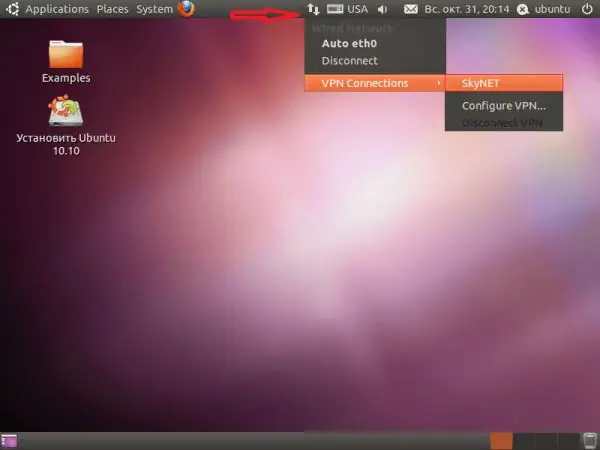
Network Network tus nqi hluav taws xob icon nyob rau sab xis saum toj
Teem lub wired network
Hauv qhov xwm txheej no, lub network cable tau teeb tsa raws li hauv qab no:
- Nyem rau ntawm lub pob nyem los qhib lub nqi hluav taws xob thiab nyem "Hloov sib txuas".
-
Hauv qhov rai uas qhib, nyem "Ntxiv" khawm.

Teem lub network sib txuas hauv Ubuntu Hauv qhov rai uas qhib, nyem "Ntxiv" khawm
-
Ntawm lub qhov rais tom ntej, xaiv Ethernet yam los ntawm daim ntawv teev cia thiab nyem rau khawm "Tsim".

Xaiv cov Ethernet Kev Sib Txuas Hom hauv Ubuntu Ntawm lub qhov rais tom ntej, xaiv Ethernet yam los ntawm daim ntawv teev cia thiab nyem rau khawm "Tsim"
-
Hauv qhov rais tshiab, sau lub npe ntawm kev sib txuas.

Nkag mus rau lub npe ntawm Is Taws Nem Kev sib txuas hauv Ubuntu Hauv qhov rais tshiab, sau lub npe ntawm kev sib txuas
-
Peb xaiv Ethernet tab thiab hauv Daim Ntawv Teev Tseg Ntaus Ntawv yuav qhia tias hom npav daim npav tau siv.

Ntaus hom thiab lub npe ntawm daim npav network Peb xaiv Ethernet tab thiab nyob rau hauv "Ntaus" nco-cia cov npe qhia hom ntawm daim npav network siv
-
Xaiv cov "General" tab thiab khij lub thawv tom qab thawj ob yam.

General Tab nyob rau hauv Ubuntu Window Xaiv cov "General" tab thiab muab cov thawv ntawv lub ntsej muag rov qab rau thawj ob yam
-
Hauv "IPv4 tsis dhau" tab, xaiv "Phau Ntawv" khoom rau lub ntsej muag zoo li qub thiab nkag mus rau DNS chaw nyob uas tau txais los ntawm cov neeg zov me nyuam. DHCP raug xaiv rau kev sib txuas lus dynamic.

IPv4 Chaw Tab Xaiv "Los ntawm txhais tes" rau qhov interface zoo li qub thiab nkag mus rau cov ntaub ntawv tau txais los ntawm tus neeg zov me nyuam lossis qhia meej tsis siv neeg DHCP kev teeb tsa rau qhov chaw nyob tus IP txav chaw
- Peb txuag cov kev hloov pauv qhia.
Teeb DNS
Yog tias koj xav tau phau ntawv debugging ntawm DNS servers, koj yuav tsum:
- Los ntawm Network Network ntawv qhia zaub mov, xaiv Kev Hloov Txuas Txuas.
-
Hauv qhov rais tshiab, xaiv qhov kev twb kev txuas txuas tas li thiab nyem rau ntawm "Hloov kho".

Teeb DNS servers hauv Ubuntu Nyob rau hauv lub qhov rai tshiab, xaiv cov kab ntawv uas twb muaj lawm thiab nyem rau ntawm "Hloov" khawm
-
Qhib cov "IPv4 nqis" tab thiab xaiv "Tsis siv neeg (DHCP, chaw nyob nkaus xwb)" hauv "Cov txheej txheem kho qauv" daim ntawv teev. Qhia meej cov ntaub ntawv hauv "DNS Servers" teb thiab nyem rau "Txuag" khawm.

Cov ntaub ntawv tshwj xeeb hauv "DNS Servers" teb Txhawm rau kom tiav cov txheej txheem kev teeb tsa, qhib "IPv4 Chaw" tab thiab xaiv "Tsis siv neeg (DHCP, chaw nyob nkaus xwb)" hauv "Txoj kev teeb tsa txoj kev" ntawm daim ntawv teev
PPPoE teeb
PPPoE kev twb kev txuas yog teeb tsa raws li hauv qab no:
- Nyem rau ntawm Network Network icon thiab xaiv "Hloov kev sib txuas".
-
Ntawm qhov rais tshiab, xaiv DSL thiab nyem "Tsim".

Teeb kev PPPoE kev txuas rau hauv Ubuntu Ntawm qhov rais tshiab, xaiv DSL thiab nyem "Tsim"
- Peb qhia lub npe ntawm kev sib txuas.
-
Qhib lub DSL tab thiab sau koj lub npe siv thiab tus password.

DSL tab Qhib lub DSL tab thiab sau koj lub npe siv thiab tus password
-
Hauv seem "General", khij lub thawv tsis sib xws thawj ob yam khoom.

Mus rau "General" tab Hauv seem "General", khij lub thawv tsis sib xws thawj ob yam khoom
-
Nyob rau hauv daim ntawv teev nco "Tus Ntaus" ntawm Ethernet tab, xaiv hom network daim npav.

Mus rau ntawm Ethernet tab Nyob rau hauv daim ntawv teev nco "Tus Ntaus" ntawm Ethernet tab, xaiv hom network daim npav
-
Qhib cov "IPv4 Chaw" tab thiab qhia kom meej cov qauv txheej txheem tsim nyog.

Mus rau IPv4 Chaw Tab nyob rau hauv Pawg Ua Haujlwm Qhib cov "IPv4 Chaw" tab thiab qhia kom meej cov qauv txheej txheem tsim nyog
Tej zaum koj yuav tsum rov pib dua koj lub khoos phis tawm rau qhov kev hloov pauv kom tiav.
Pib sib txuas rau network thaum lub Windows pib
Txhawm rau kom ua haujlwm tsis siv neeg txuas rau Is Taws Nem thaum pib Windows, muaj ntau txoj kev los ntawm qhov koj tuaj yeem xaiv qhov tsim nyog tshaj rau koj tus kheej.
Tej Yam Kev Ua Haujlwm
Teeb tsa kev sib txuas nrog siv Tus Teem Kev Ua Haujlwm yuav tau thov ua ntej thiab pib qhov kev pabcuam no. Txhawm rau ua qhov no, piv txwv li, siv Win + R ua ke, hu rau "Run" lub npov thiab sau cov haujlwm taskchd.msc. Txoj kev yooj yim tshaj plaws yog hu rau tus teem sijhawm ua haujlwm nrog cov chaw tshawb (lub cim nyob ib sab ntawm "Pib" khawm). Hauv qhov kev pabcuam uas qhib, koj yuav tsum:
-
Tsim cov haujlwm yooj yim los ntawm txhaj rau cov lus sau ntawm tib lub npe.

Tsim txoj haujlwm tshiab Peb xaiv cov khoom "Tsim ua haujlwm" hauv cov ntawv qhia "Ua"
- Los nrog lub luag haujlwm lub npe.
-
Hauv seem "Ua rau", qhia tias koj xav pib lub luag haujlwm thaum koj nkag mus rau hauv OS.

Ntu "Txhais" Peb qhia tias qhov haujlwm yuav tsum muab tua txhua zaus koj nkag rau Windows
- Hauv seem "Tes Haujlwm", tshawb xyuas qhov "Run the program".
-
Qhia kom meej rasdial raws li tsab ntawv lub npe.

Teem cov tsab ntawv npe Peb teeb tau ras ua lub npe ntawm tsab ntawv
- Nyem rau "Finish" khawm.
Cov kws kho mob sau npe
The Registry Editor tuaj yeem pom ntawm qhov screen los ntawm cov lus txib regedit nkag mus rau hauv Lub thawv qhib Tom qab lub qhov rai editor qhib, koj yuav tsum ua kev hloov pauv los ntawm cov ntawv qhia nram qab no:
- HKEY_LOCAL_MACHINE;
- Software;
- Microsoft;
- Qhov rai;
- CurrentVersion;
- Khiav.
Nyob rau hauv lub qhov rai uas qhib, koj yuav tsum qhia meej lub npe parameter, thiab hauv kab "Tus nqi" sau rasdial, thiab tom qab ntawd qhia kom nkag mus thiab tus password.
lwm txoj kev
Cov txheej txheem saum toj no ntawm kev teeb tsa tsis siv neeg txuas rau lub network tsis txwv.
Yog tias cov ntawv puav tau raug xaiv los ua qhov cuab yeej teeb tsa, koj yuav tsum tsim nws los ntawm kev ua hauv qab no:
- Hauv ib ntawm cov hloov kho cov ntawv nyeem (piv txwv, hauv Notepad, uas yog nyob hauv Cov Ntawv Qhia Txheem ntawm daim ntawv qhia zaub mov pib), sau ob kab, thawj kab yog cd% systemroot% system32, qhov thib ob yog startrasdial INTERNET tus password nkag. Lo lus INTERNET hloov nrog lub npe ntawm kev sib txuas, cov lus nkag mus thiab lo lus zais - tau kawg, nrog koj lub npe siv thiab tus lej zais (uas yuav teb koj tus kws zov me nyuam).
- Txuag cov ntaub ntawv tawm, hloov.txt txuas ntxiv hauv nws lub npe nrog.bat.
- Tsiv tawm cov ntaub ntawv tawm nrog.bat txuas ntxiv mus rau StartUp nplaub tshev los ntawm kev mus rau ProgramData - Microsoft - Windows - Start Menu - Programs - StartUp.
Koj tuaj yeem paub tseeb tias qhov kev teeb tsa tau ua tiav los ntawm kev rov pib dua lub system.
Txhawm rau npaj pib nkag mus rau lub network los ntawm pib qhov kev pabcuam, koj yuav tsum:
- Txoj cai-nias lub Start menu, nrhiav Command Prompt (lossis Windows PowerShell) thiab qhib nws nrog cov thawj coj cov cai.
- Nkag mus rau qhov hais kom ua sc tsim startVPN pib = pib binPath = "rasdial * connection_name * * user_name * * lo lus zais *" DisplayName = "StartVPN" vam khom = lanmanworkstation obj = "NT AUTHORITY / LocalService".
- Nias Win + R los qhib lub Run Dial box thiab nkag mus rau lub service.msc txib.
-
Hauv cov npe ntawm cov kev pabcuam uas qhib, nrhiav cov txheej txheem tsim, qhib nws cov khoom thiab qhia meej hom tsis siv neeg pib.

Cov qhov rai ntawm cov txheej txheem tsim Hauv daim "Pib hom" teb, qhia kom meej "Tsis siv neeg (ncua pib")"
-
Hauv "Rov qab" tab rau txhua kis, hais kom meej "Kev pabcuam rov ua haujlwm".

Xaiv kom rov pib ua haujlwm rau txhua kis Hauv kab "Rov Ua Haujlwm", rau txhua kis, hais kom meej "Kev pabcuam pib ua haujlwm"
Yuav luag txhua tus neeg siv tuaj yeem siv tus cai rau kev txuas rau Is Taws Nem ntawm nws lub computer. Txhawm rau ua qhov no, koj yuav tsum nruj me ntsis rau cov lus qhia ua ntu-lus qhia, thiab tseem muaj nyob rau ntawm tes cov ntaub ntawv uas yuav xav tau thaum ua cov kev tswjfwm ntsig txog kev teeb tsa kev nkag mus hauv lub network. Cov ntaub ntawv zoo li no tuaj yeem tau txais los ntawm cov muab kev pabcuam.
Pom zoo:
Yuav Ua Li Cas Kom Tau Nyiaj Hauv Is Taws Nem Tsis Muaj Kev Nqis Peev Thiab Kev Pheej Hmoo: Nrawm Thiab Txoj Hauv Kev Rau Cov Neeg Pib Thiab Cov Neeg Siv Kev Paub, Kev Txheeb Xyuas Thiab Cov Lus

Kev tuaj yeem khwv nyiaj hauv Is Taws Nem los ua lub hauv paus tseem ceeb, hom haujlwm dab tsi txaus ntshai lossis tsis muaj txiaj ntsig, thiab qhov uas koj tuaj yeem khwv tau tiag tiag
Lub Laptop Lossis Lub Koos Pis Tawj Tsis Pom Lub WiFi Network: Yuav Ua Li Cas, Yuav Daws Qhov Teeb Meem Li Cas Nrog Kev Txuas Wi-nkaus

Vim li cas lub kaw lus tsis ua kom pom koj qhov chaw Wi-nkaus? Yuav ua li cas yog tias tsuas yog koj lub network tsis pom lossis yog tias cov npe sib txuas tag lawm
Yuav Ua Li Cas Yog Tias Cov Nplooj Ntawv Nrog Cov Vev Xaib Tsis Qhib Hauv Qhov Browser, Tab Sis Is Taws Nem Siv Ua Haujlwm Tib Lub Sijhawm - Peb Daws Qhov Teeb Meem Ntawm Ntau Txoj Kev

Yuav ua li cas thiaj li tshem tawm qhov tsis ua tiav ntawm qhov chaw hauv qhov browser thaum Is Taws Nem khiav. Kho cov teeb meem hauv kev sau npe, hloov chaw DNS, tshem tawm plugins, thiab lwm yam
Polycarbonate Vov Tsev, Nrog Rau Cov Yam Ntxwv Ntawm Nws Txoj Kev Tsim Kho, Kev Ua Haujlwm Thiab Kev Kho Kom Zoo, Nrog Rau Yuav Ua Li Cas Kom Tsis Txhob Ua Yuam Kev Thaum Lub Sijhawm Teeb Tsa

Cov yam ntxwv ntawm polycarbonate ua cov khoom siv vov tsev. Yuav ua li cas thiaj ua lub vov polycarbonate nrog koj tus kheej tes. Cov yam ntxwv ntawm kev ua haujlwm thiab kho. Duab thiab vis dis aus
Seam Vov Tsev, Nrog Rau Cov Yam Ntxwv Ntawm Nws Txoj Kev Tsim Kho, Kev Ua Haujlwm Thiab Kev Kho Kom Zoo, Nrog Rau Yuav Ua Li Cas Kom Tsis Txhob Ua Yuam Kev Thaum Lub Sijhawm Teeb Tsa

Cov yam ntxwv ntawm cov qauv tsim thiab cov yam ntxwv ntawm lub vov tsev. Cov cuab yeej xav tau thiab teeb tsa kab sib txuas. Kho thiab ua haujlwm ntawm kev vov tsev vov
